编辑:系统城
2014-12-05 17:49:52
来源于:系统城
1. 扫描二维码随时看资讯
2. 请使用手机浏览器访问:
http://wap.xtcheng.cc/xtjc/1026.html
手机查看
部分用户更新升级了Win8系统后,电脑就出现了不正常情况,开机时没有声音,用修复软件修复正常了,过了一会儿声音又没了,这是怎么回事?来看下小编为大家分析的结果与详细的解决方法吧。
原因分析:
Win8系统声音时有时无主要是由于系统的一个补丁所导致的,那么只要卸载该补丁即可解决问题所在。
解决方法:
1、使用组合键(win键+r)打开运行窗口,然后输入control并点击“确定”按钮,如下图所示:
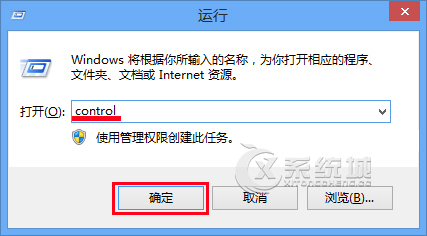
2、接着在打开的控制面板窗口中,将查看方式改为“类别”,然后点击“程序/卸载程序”设置,如下图所示:
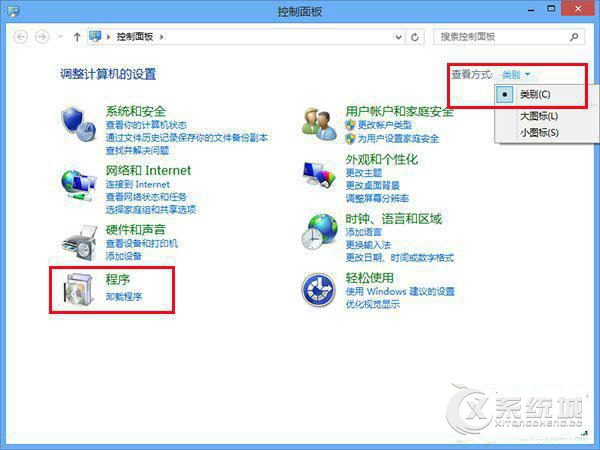
3、随即再点击“查看已安装的更新”,打开更新列表,如下图所示:
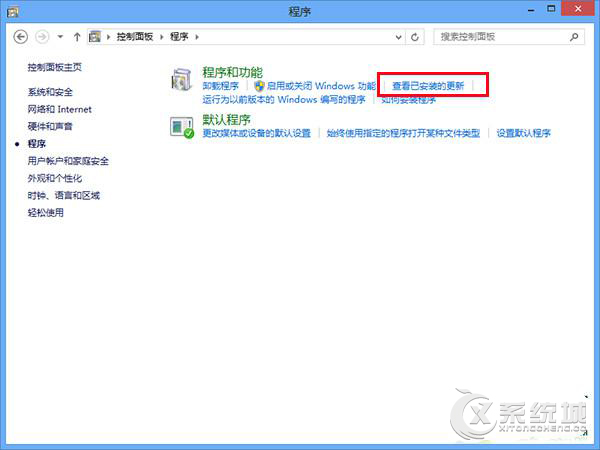
4、在更新列表中找到编号为KB2962407的更新补丁,接着右键点击“卸载”,然后等待更新补丁卸载完成即可。
Win8升级后系统时有时无的情况是由于Win8系统在更新时,更新中的一枚补丁在作怪,用户只要找到这个更新补丁,把这个补丁卸载之后,系统声音就会恢复正常了。

微软推出的Windows系统基本是要收费的,用户需要通过激活才能正常使用。Win8系统下,有用户查看了计算机属性,提示你的windows许可证即将过期,你需要从电脑设置中激活windows。

我们可以手动操作让软件可以开机自启动,只要找到启动项文件夹将快捷方式复制进去便可以了。阅读下文了解Win10系统设置某软件为开机启动的方法。

酷狗音乐音乐拥有海量的音乐资源,受到了很多网友的喜欢。当然,一些朋友在使用酷狗音乐的时候,也是会碰到各种各样的问题。当碰到解决不了问题的时候,我们可以联系酷狗音乐

Win10怎么合并磁盘分区?在首次安装系统时我们需要对硬盘进行分区,但是在系统正常使用时也是可以对硬盘进行合并等操作的,下面就教大家Win10怎么合并磁盘分区。